常见的gif格式动画图片是怎么制作的呢,现在给大家讲解一种方法通过录制屏幕然后转化为gif格式动画图片,可以通过此方法创立演示教程或操作指南等,也可以将自己喜欢的视频制作成gif动......
2021-09-19 401 Camtasia录屏软件 制作gif文件
小视频近年来大热,各种各样的形式内容层出不穷,其中被炒得火热的不乏有些带有地域特色,而方言就成为了带有地域特色的重要一环,“然鹅”,尴尬的是,总有因为人存在语言障碍而影响小视频的效果,由此可见,在小视频上添加字幕尤其重要。
今天,我将向大家讲述如何使用Camtasia 给小视频添加字幕。让你的小视频离制霸热搜榜更进一步。
准备工作:
1提前录制好的小视频。
2字幕文本。
3下载并安装Camtasia。
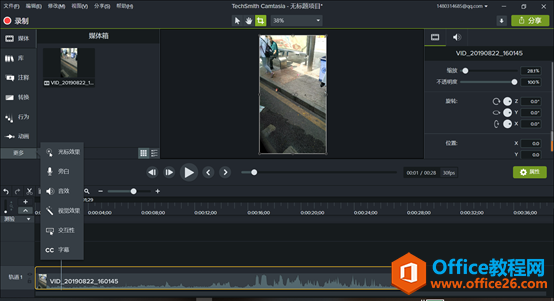
一:首先,把视频导入Camtasia并把所用的小视频添加到轨道上(直接拖动即可),并单击”字幕”按钮点击添加字幕。
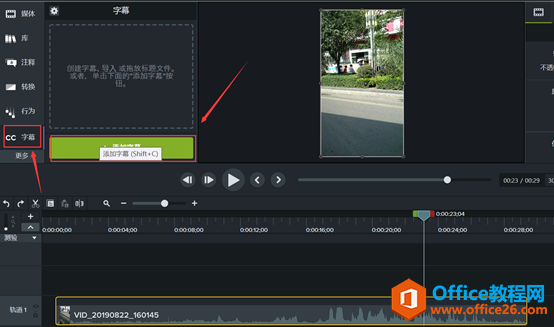
二:把字幕文本添加到想要的时间节点上。
注:字幕插入如时间可以进行调整,直接拖动字幕轨道两端即可移动,如果是单纯的想要延长或缩短时间,那么直接拖动字幕文本下方的“持续时间”按钮即可调整的合适位置;因为屏幕所能显示字幕的区域有限的,所以不建议一次性添加长文本,字幕太长会自动把字幕拆分成为极端,可以说是很贴心了可以通过文本下方的“加号“按钮添加下一段字幕;当我们添加了几段字幕时,“加号”按钮会变成两个朝向相反的箭头,我们可以通过他们来切换字幕。
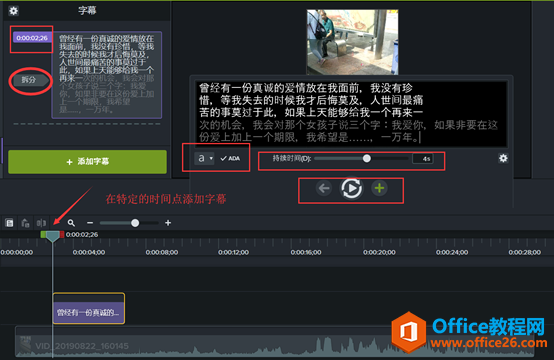
三:如果我们对字幕文本样式有特殊要求,当然也是可以进行更改的了。
注:我们可以设置字体样式,大小,透明度,对齐方式等来使字幕在视频上达到最佳的显示效果,使小视频更加生动的同时又不会造成其他负面影响。
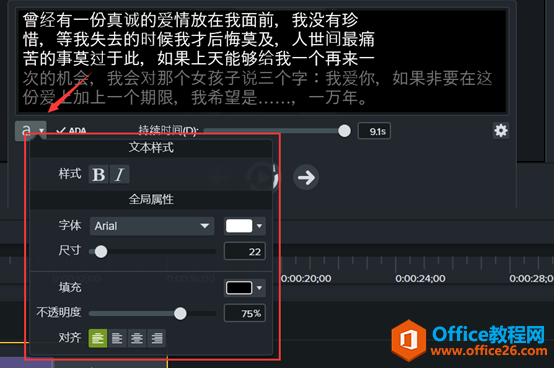
四:我们也可以单击字幕文本下方的设置图标来进行字幕的拆分与合并,延长或缩短字母时间等操作,为用户提供了极大的便利。
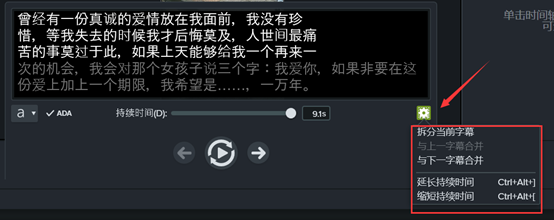
五:字幕添加完成以后可以预览一下效果,如果可以的话就是简单的导出或保存在本地了。
Camtasia可以很好的解决了用户的对视频添加字幕的需求,如果你也喜欢制作小视频,不妨去下载Camtasia试试吧,相信有诸多亮点的Camtasia不会让你失望的。
相关文章

常见的gif格式动画图片是怎么制作的呢,现在给大家讲解一种方法通过录制屏幕然后转化为gif格式动画图片,可以通过此方法创立演示教程或操作指南等,也可以将自己喜欢的视频制作成gif动......
2021-09-19 401 Camtasia录屏软件 制作gif文件

今天小编带大家了解一下如何利用Camtasia软件获取清晰的屏幕视频。1.屏幕视频在缩放时会丢失质量缩放是拉伸或缩小屏幕录制以将其显示为与原始录制大小不同的大小。这会导致屏幕视频快......
2021-09-18 330 Camtasia获得清晰的屏幕视频